Dieses Steuerelement zeigt eine einzelne Schaltfläche an. Fassen Sie mehrere Schaltfächen über die Schaltflächen-Gruppe zusammen.
Schaltflächen können sowohl konfigurierte als auch propgrammierte Aktionen auslösen.
- Konfigurierte Aktionen werden in Form von Automatisierungs-Steuerelementen unter die Schaltfläche gezogen. Falls diese Änderungen am aktuellen Datensatz vornehmen, werden diese nur sichtbar, wenn mit Aktualisierungsgruppen gearbeitet wird.
Schaltflächen, die auch im Lesemodus ausgeführt werden können, dürfen keine Aktionen ausführen, die den aktuellen Datensatz ändern. Außerdem dürften Schaltflächen keine Aktualisierungsgruppen vom Typ “Aktualisierung von Server” auslösen. Beides ist eine Fehlkonfiguration, die zu einem Laufzeitfehler führt. - Programmierte Aktionen müssen als JavaScript-Aktion mit einer MethodID hinterlegt sein.
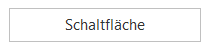
Die Berechtigungssteuerung für die Bearbeitbarkeit bewirkt bei einer Schaltfläche deren Deaktivierung, die Sichtbarkeitssteuerung verbirgt sie.
Schaltflächen mit Automatisierungsaktionen verhalten sich wie eine Aktualisierungsgruppe vom Typ “Aktualisieren von Maske”. Das bedeutet, alle ungespeicherten Eingaben werden zum Server übertragen und können in Automatisierungsbedingungen abgefragt werden. Falls sich dadurch die Bearbeitbarkeit der Schaltfläche ändert, wird das sofort wirksam, auch ohne Aktualisierungsgruppe darüber.
Eine Schaltfläche darf niemals eine Aktualisierungsgruppe vom Typ “Aktualisieren von Server” auslösen, weder direkt, noch indirekt über ein Feldänderungs-Ereignis, da die verschieden Aktualisierungstypen nicht germischt werden können.
| Eigenschaft | Erklärung |
|---|---|
| Einstellungen Steuerelement | |
| Aktiv für Maskenmodus | Wählen Sie aus, ob das Steuerelement im Lese- oder Bearbeitenmodus der Maske aktiv ist. Diese Einstellung kann ggf. durch andere Einstellungen oder Rechte überschrieben werden. Im Lesemodus dürfen keine Aktionen ausgeführt werden, die den aktuellen Datensatz verändern. |
| MethodID | Hier können sie die ‘MethodID’ einer programmierten JavaScript-Aktion angeben, welche die Schaltfläche aufruft. Diese wird vor den unter der Schaltfläche konfigurierten Automatisierungsaktionen ausgeführt. |
| Parameter | Wählen Sie, ob die Schaltfläche der JavaScript-Aktion einen Parameter übergibt. |
| Formel | Geben Sie eine Formel an, um den Parameter zu berechnen. |
| Parameter als JSON | Wählen Sie, ob der Parameter als JSON-String interpretiert werden soll. |
| Feldänderung auslösen | Mit dieser Auswahl können sie Aktualisierungsgruppen, die auf die gewählten Feldänderungen reagieren, auch durch diese Schaltfläche aktualisieren. Das ist sinnvoll, wenn die Schaltfläche Automatisierungen auslöst, die diese Felder ändern können, und diese Änderungen sofort in der Maske angezeigt werden sollen. Falls über eine konfigurierte Aktion ein Feld des aktuellen Datensatzes geändert wird, das in der Maske sichtbar ist, muss dieses in einer Aktualisierungsgruppe liegen, die auf Änderungen ihres eigenen Feldes reagiert, und die Schaltfläche muss diese Aktualisierung über die Option anstoßen. |
| Anzeige | |
| Breitenangabe | Wählen Sie, ob die Breite des Steuerelements relativ zu der zur Verfügung stehenden Breite oder absolut angeben wollen. Die Breite kann auch dynamisch durch die Länge des angegebenen Titels bestimmt werden. |
| Als Hyperlink anzeigen | Wählen Sie aus, ob die Schaltfläche als Hyperlink angezeigt wird. |
| Titelbreite abziehen | Wählen Sie, ob bei der Berechnung der Ausrichtung die Breite des Titels von der Gesamtbreite der Zeile abgezogen wird. Dadurch wird das Element horizontal entweder am Inhalt der anderen Steuerelemente oder bezogen auf die ganze Zeile ausgerichtet. |


